В этой статье мы поговорим о том, как установить тему в Ubuntu 17.10. Делается это всего за несколько шагов.
Но, из-за того что система перешла на графическое оформление GNOME у многих новичков Ubuntu может возникать стандартный вопрос — как установить тему в Ubuntu 17.10? Должны вас успокоить, ведь делается это предельно просто и быстро. Особых различий по установке тем для Unity или других графических оболочек разработчики постарались не допускать и сделать операционную систему понятной даже в этом.
Краткая информация. В этом руководстве для новичков показано, как установить темы в Ubuntu 17.10. Учебное пособие охватывает установку тем значков, тем GTK и темы GNOME Shell.
Недавно выпущенный Ubuntu 17.10 выглядит неплохо, но его можно настроить, чтобы выглядеть лучше. Одной из причин, почему я люблю использовать Linux, является гибкость настройки. Изменение тем дает системе совершенно новый внешний вид. И самое лучшее, что в вашем распоряжении множество хороших тем для Ubuntu и других Linux. Вы можете играть с ними по своему усмотрению.
В этом уроке я покажу вам различные настройки темы, способы их установки. Конечно, мы обсудим и то, как изменить темы в Ubuntu.
Не знаете какую тему выбрать для установки? Мы подготовили для вас список лучших тем для вашей операционной системы.
Начнем с типа элементов темы.
Знайте разницу между темами тем и темами GTK и темами GNOME Shell
Это внешний вид Ubuntu 17.10:
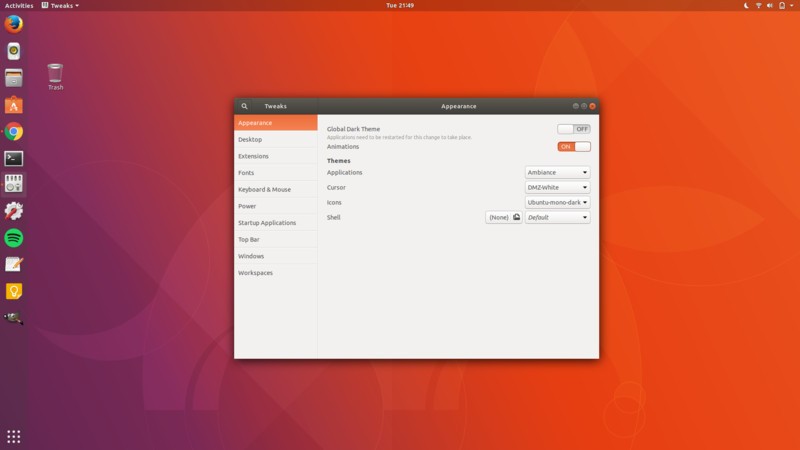
И если я изменю все три элемента темы, то это может выглядеть так:
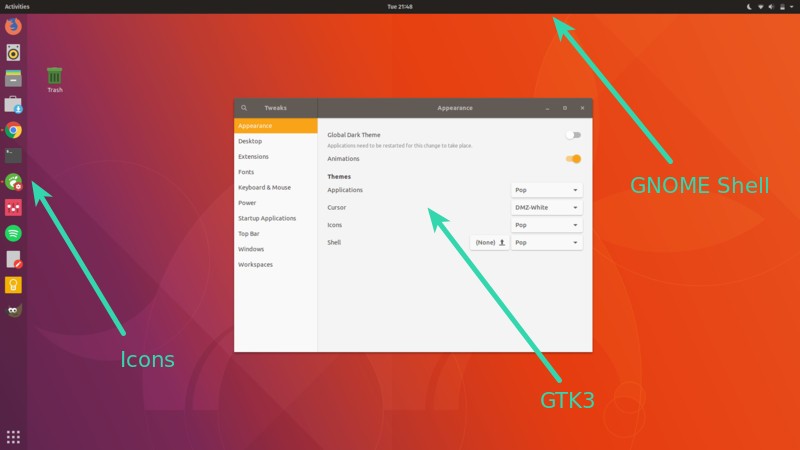
Иконки: Значки довольно просты. Изменение темы значка изменит внешний вид значков приложений. Вы должны выбрать тему значка, которая поддерживает широкий спектр приложений, иначе вы можете увидеть, что некоторые значки остаются неизменными и выглядят неуместными. Вы можете обратиться к этой статье, чтобы найти лучшие темы иконок для Ubuntu.
GTK-тема: GTK — это структура, используемая для построения графического пользовательского интерфейса приложения. В основном, он определяет, как будет выглядеть интерфейс приложения (если это приложение GTK). В настоящее время Ubuntu использует GTK3, поэтому вы должны скачать темы GTK3.
Тема оболочки GNOME: изменение темы оболочки GNOME изменит элементы Shell, такие как верхняя панель, обзор активности, уведомление на рабочем столе и т. Д.
Некоторые тематические пакеты предоставляют все три типа элементов темы, чтобы дать вам единый опыт. С другой стороны, вы также найдете отдельный значок или GTK или темы Shell. Конечно, вы можете комбинировать их, чтобы придать вашей системе Ubuntu привлекательный внешний вид.
Теперь, когда вы знакомы с условиями, давайте приступим к установке тем в Ubuntu 17.10.
Как установить тему в Ubuntu 17.10
Только для руководства я буду использовать термин «темы» для всех трех значений, например, значков, GTK и GNOME Shell, если не указано отдельно. Теперь давайте узнаем, как установить тему в Ubuntu 17.10.
Существует три основных способа установки тем в Ubuntu:
Использование PPA для установки тем
Мой любимый способ установки тем — использовать PPA. Таким образом вы автоматически обновляете темы. Все, что вам нужно сделать, это использовать три строки кода один за другим.
Возьмем, например, тему Pop OS. Это прекрасный пакет тем, разработанный System76 для собственного дистрибутива Pop OS Linux. Пакет темы можно установить с помощью следующей команды:
sudo add-apt-repository ppa:system76/pop
sudo apt-get update
sudo apt-get install pop-theme
Это установит иконку Pop OS, GTK3 и тему GNOME Shell. Вам не нужно ничего делать. Теперь у вас есть новые темы, доступные в вашей системе. Все, что вам нужно сделать, это изменить его. Мы посмотрим, как изменить темы в Ubuntu чуть позже в этой статье. Перейдем к другим способам установки тем.
Давайте, узнаем как установить тему в Ubuntu 17.10.
Использование пакетов .deb для установки тем
Некоторые разработчики темы предоставляют исполняемые файлы .deb для своей темы. Все, что вам нужно сделать, это загрузить пакет .deb и дважды щелкнуть по нему, чтобы установить тему, как и любое другое программное обеспечение. Возьмите, например, тему значка Масаллы. Вы можете загрузить файлы .deb из SourceForge.
После загрузки просто дважды щелкните его, чтобы установить тему.
Использование архивных файлов для установки тем
Это, пожалуй, самый распространенный способ предоставления тем. Если вы перейдете на веб-сайт GNOME Looks в поисках тем, вы увидите, что темы входят в форму архива ZIP или tar. Не волнуйтесь, установка тем таким образом также не имеет большого значения. Все делается также как и в способах выше.
Давайте загрузим тему Ant GTK. Вам нужно перейти в раздел «Файлы». Если вы видите несколько файлов, это потому, что у этой темы есть несколько вариантов. Эти варианты схожи, но немного отличаются по внешнему виду. Например, может быть темный вариант темы.
Как только вы его загрузите, вам нужно будет сделать еще один дополнительный материал.
Перейдите в свой домашний каталог и нажмите Ctrl + H, чтобы отобразить скрытые файлы и папки. Если вы видите папки .themes и .icons, вы в порядке. Если нет, создайте новые папки с именами .themes и .icons.
Вы можете использовать следующую команду:
mkdir ~/.themes
mkdir ~/.icons
Теперь помните, что при загрузке заархивированной версии GTK или темы оболочки GNOME распакуйте ее и скопируйте извлеченную папку в папку .themes в своем домашнем каталоге. Если вы загружаете заархивированную версию темы значка, извлеките ее и скопируйте извлеченную папку в папку .icons в своем домашнем каталоге.
Давайте подведем итоги и обобщим данные:
- .themes — для GTK и темы оболочки GNOME
- .icons — для значков
Ну, вы только что узнали, как устанавливать темы в Ubuntu 17.10. Пришло время посмотреть, как изменить темы здесь.
Как изменить темы в Ubuntu 17.10
Для этого вам нужно использовать инструмент GNOME Tweaks. Он доступен в программном центре. Просто найдите его и установите.
Если вы предпочитаете терминал, вы можете использовать приведенную ниже команду для установки GNOME Tweaks:
sudo apt install gnome-tweak-tool
После установки просто найдите его и запустите:
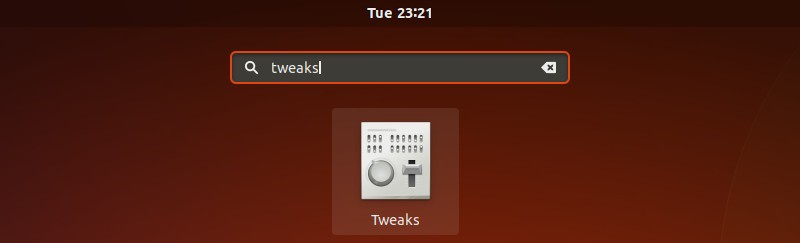
Когда вы запустите Tweaks, вы увидите варианты изменения значка, GTK3 и темы Shell в разделе «Внешний вид». Тема GTK изменена с помощью опции «Приложения».
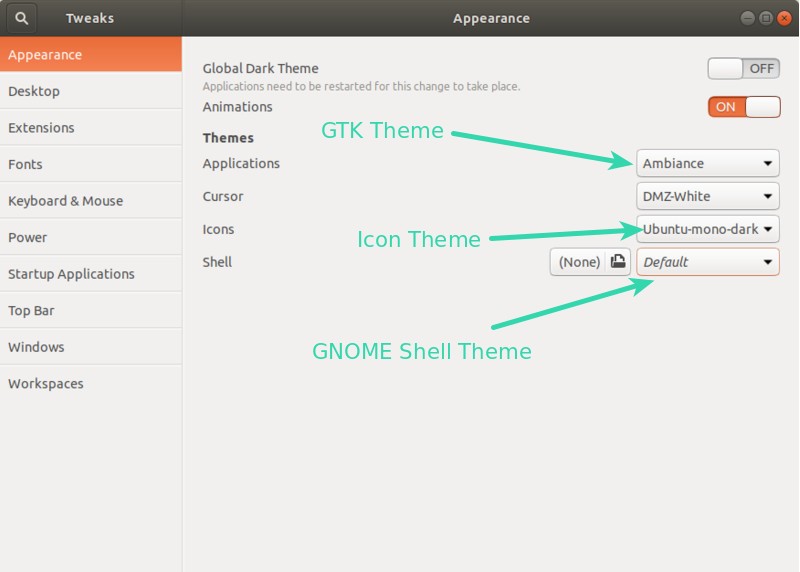
Устранение проблем:
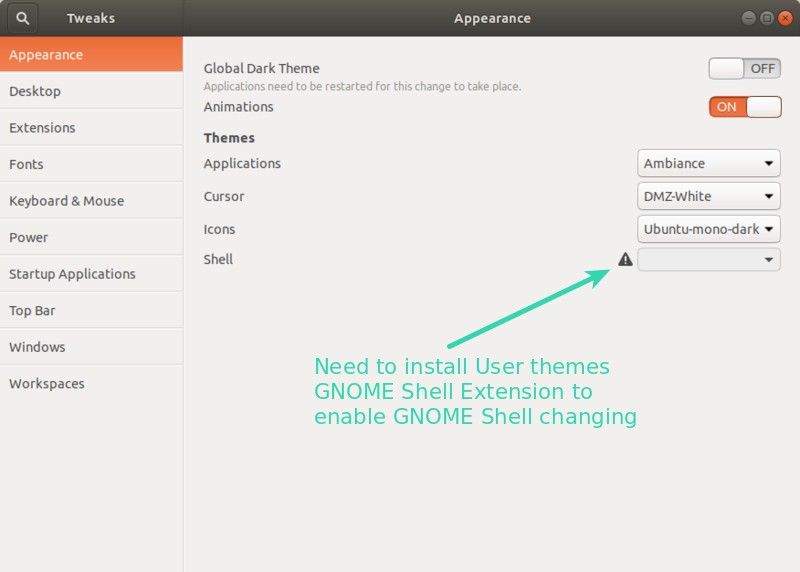
Вы можете увидеть треугольник над опцией оболочки GNOME, который не позволит вам изменить тему оболочки GNOME.
Это связано с тем, что некоторые функции для оболочки GNOME заблокированы по умолчанию. Их можно изменить с помощью расширений оболочки GNOME. Хотя существует множество расширений GNOME Shell, наиболее надежным способом является использование расширений оболочки GNOME, включенных в репозиторий Ubuntu. Он состоит из 8-10 полезных расширений, включая тот, который позволит вам изменить тему оболочки GNOME.
Чтобы установить, вам придется использовать терминал здесь. Другого пути нет:
sudo apt install gnome-shell-extensions
На этом этапе я не помню, нужно ли вам выходить из системы или перезагружать систему. Если вы перейдете в раздел «Расширения» в настройках GNOME и не увидите там кучу расширений, вы должны выйти из системы и войти в систему.
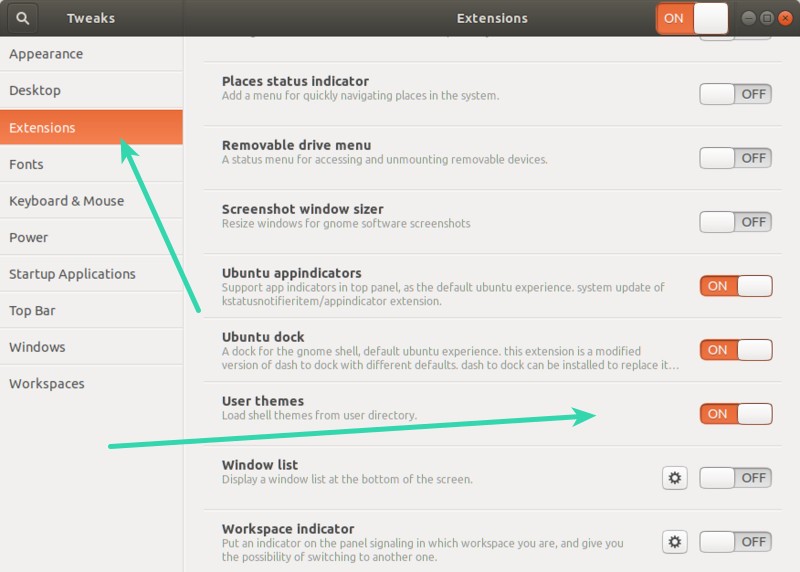
Что вам нужно сделать, так это включить расширение оболочки GNOME для пользовательских тем. После этого перезапустите приложение GNOME Tweaks. Теперь вы увидите, что треугольник скрылся, и вы можете изменить оболочку GNOME.
Перевод из отличного английского ресурса ItsFoss.
Как часто Вы меняете темы в Ubuntu
Ну, это все, что вам нужно сделать, чтобы установить темы в Ubuntu 17.10. Если вы спросите меня, я почти никогда не буду использовать тему по умолчанию. Дело не в том, что тема Ubuntu по умолчанию не выглядит хорошо. Просто я привык иметь более интересные темы. Думаю многим это будет интересно. Как насчет Вас?
Если у вас остались какие-то вопросы по теме «Как установить тему в Ubuntu 17.10?» пишите их в фомру комментариев.
Также не забывайте делиться ссылкой на руководство в своих социальных сетях. Давайте развивать наше сообщество вместе.






